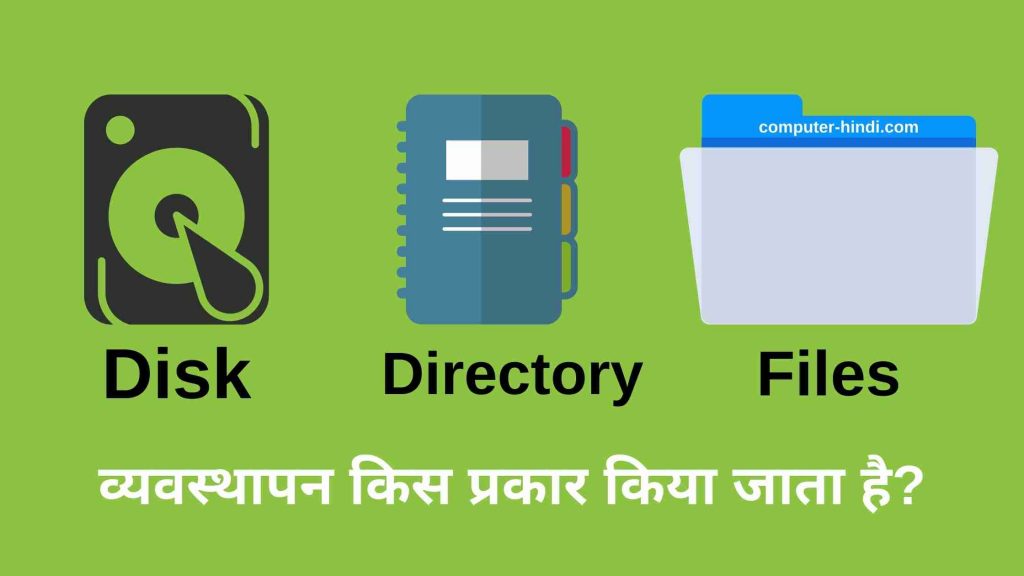
Operating System प्रोग्राम, मेमोरी और फाइल को मैनेज करता है और सभी इनपुट, आऊटपुट डिवाइसेस को चैक करता है, कम्प्यूटर हार्डवेयर सीधा यूजर से नहीं जुड़ सकता, इसे एक माध्यम की आवश्यकता होती है, यह माध्यम इसे ऑपरेटिंग सिस्टम प्रदान करता है, MS-DOS का पूरा नाम माइक्रोसॉफ्ट डिस्क ऑपरेटिंग सिस्टम है. इसे अगस्त, 1981 ई. में माइक्रोसॉफ्ट कॉर्पोरेशन ने तैयार किया था, MS-DOS कम्प्यूटर पर सारा नियन्त्रण विभिन्न कमाण्ड्स के द्वारा करता है. जिस प्रकार मनुष्य का मस्तिष्क उसके पूरे शरीर पर नियन्त्रण करता है उसी प्रकार MS-DOS कम्प्यूटर की प्रणाली पर नियन्त्रण करता है, वर्तमान समय में दो प्रकार के डिस्क ऑपरेटिंग सिस्टम प्रचलित हैं.
- माइक्रोसॉफ्ट डिस्क ऑपरेटिंग सिस्टम (MS-DOS)
- पर्सनल कम्प्यूटर डिस्क ऑपरेटिंग सिस्टम (PC-DOS)
Dos Computer हार्डवेयर एवं विभिन्न एप्लीकेशन सॉफ्टवेयर के मध्य सम्बन्ध स्थापित करता है, डॉस के बिना कम्प्यूटर अधूरा है, डॉस को कम्प्यूटर की आत्मा भी कहा जा सकता है.
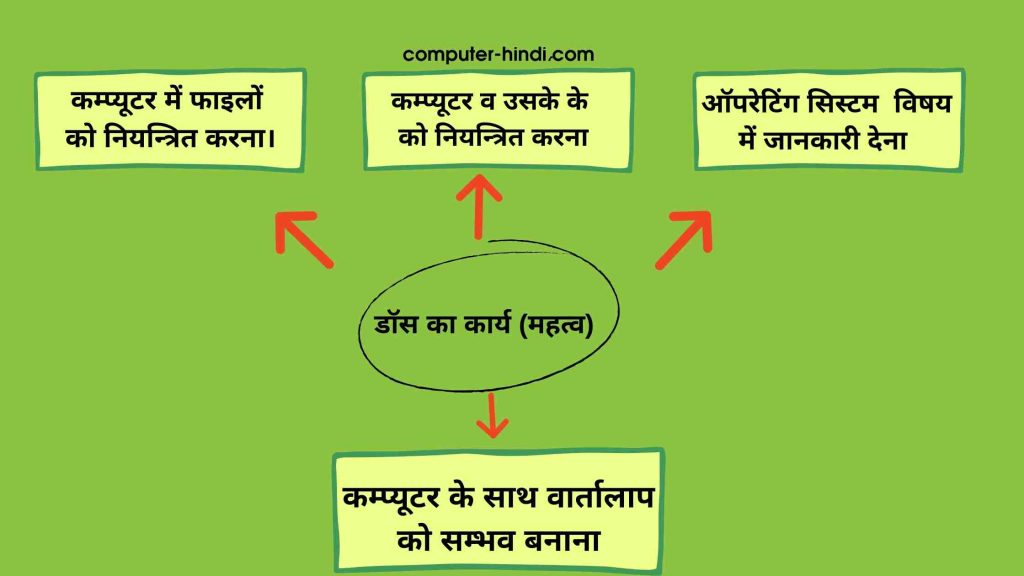
Dos के कार्य
- डॉस हार्डवेयर और सॉफ्टवेयर के मध्य सम्बन्ध स्थापित करता है.
- डॉस इनपुट डिवाइसेज जैसे की-बोर्ड या माउस द्वारा दिये गये निर्देशों को कम्प्यूटर के समझने योग्य भाषा में अनुवादित करके सी.पी.यू. में प्रेषित करता है.
- डॉस कम्प्यूटर में फाइलों को नियन्त्रित करता है.
- डॉस कम्प्यूटर व उसके विभिन्न अंगों को नियन्त्रित करता है.
- डॉस कम्प्यूटर के साथ वार्तालाप को सम्भव बनाता है.
सिस्टम बूट करना
कम्प्यूटर में MS-DOS होने पर कम्प्यूटर के ऑन होते ही MS-DOS मेमोरी में संग्रहीत हो जाता है, MS-DOS के मेमोरी में संगृहीत होने की क्रिया को बूटिंग कहते हैं, बूटिंग के बाद कम्प्यूटर की स्क्रीन पर MS-DOS प्रोम्ट आ जाता है, MS-DOS में की-बोर्ड से निर्देश टाइप करते हैं तथा एण्टर-की दबाते हैं. एण्टर की दबाने के बाद MS-DOS निर्देश सम्पन्न हो जाता है.
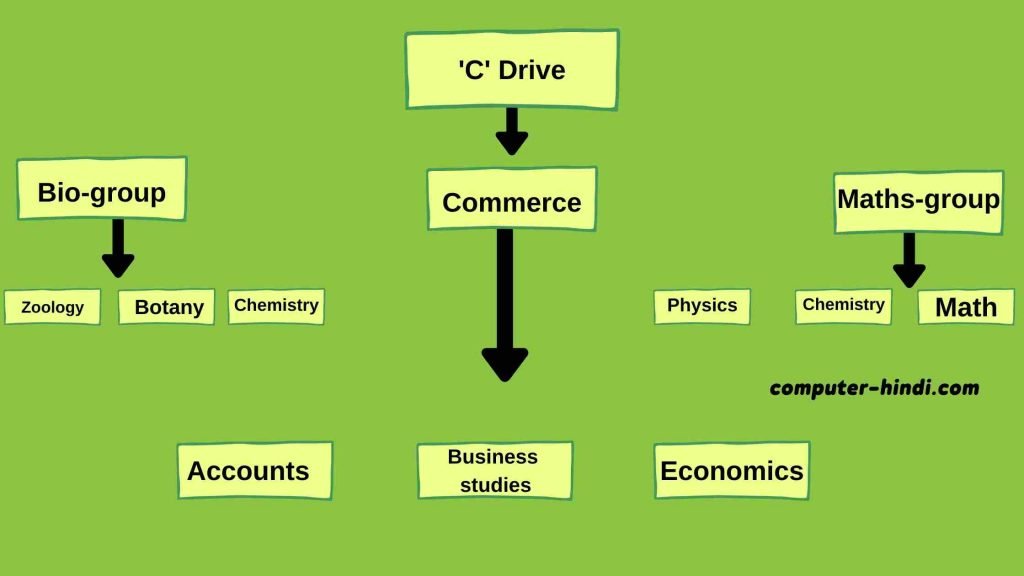
Disk, Directory एवं Files– कम्प्यूटर का संयोजन अत्यन्त व्यवस्थित रूप से किया गया है, डिस्क, डायरेक्ट्री एवं फाइलों को समझने के लिये एक अलमारी की कल्पना कीजिये, डिस्क उस अलमारी की भाँति है, जिसकी विभिन्न दराजों में विभिन्न प्रकार के महत्वपूर्ण दस्तावेज सुरक्षित रहते हैं.
Disk– डिस्क को मूल डायरेक्ट्री भी कहा जा सकता है, A एवं B फ्लॉपी ड्राइवों को निरूपित करता है तथा C, D….. हार्डडिस्क को, यदि हार्डडिस्क में विभाजन किया हुआ है तो यह ड्राइव नहीं, केवल मूल डायरेक्ट्री कहलाती है.
Directory एवं उप Directory– यदि किसी अलमारी की दराज के दो अथवा दो से अधिक भाग हों तो दराज डायरेक्ट्री और उसके हिस्से उप-डायरेक्ट्री कहलायेंगे, जिन्हें Back Slash द्वारा अलग करते है.
C: RAM RAMI>
यहाँ पर C: मूल डायरेक्ट्री राम डायरेक्ट्री एवं सम 1 उप-डायरेक्ट्री है.
Cursor– बूट होने पर मॉनीटर पर प्रदर्शित, प्रोम्प्ट के आगे एक टिटिमाता डैश होता है, यही कर्सर कहलाता है.
Files का नाम– जिस प्रकार दराजों में रखी फाइलों अथवा फोल्डरों पर अलग नाम लिखे जाते हैं, उसी प्रकार कम्प्यूटर की फाइलों को भी नाम दिया जाता है.
किसी भी फाइल के नाम को दो भागों में विभक्त किया जा सकता है.
1. नाम 2. विस्तारित नाम
Note– फाइलों में अधिकतम आठ अक्षर एवं विस्तारित नाम से अधिकतम तीन अक्षर होते हैं, नाम एवं विस्तारित नाम को डॉट ‘.’ द्वारा जोड़ा जाता है एवं डांट से पहले अथवा बाद में कोई स्थान रिक्त नहीं छोड़ा जाता है. जैसे- Config.Sys, Autoexec. Bat.
फाइलों का नाम– फाइलों का नामकरण करते समय निम्नलिखित बातों को ध्यान में रखा जाता है.
- फाइल के नाम में A से Z तक (Capital or Small or Both) के अक्षर, 0 से 9 तक के अंक एवं विशेष चिन्ह जैसे- ), $, &, #, -, ._ @,.,% का प्रयोग किया जा सकता है.
- फाइल के नाम के मध्य रिक्त स्थान नहीं होना चाहिये.
- फाइल के नाम में ये चिन्ह .,?, <, >, [,],/,\, : नहीं होने चाहिये.
- फाइल के नाम में निम्नलिखित ग्यारह शब्दों का प्रयोग नहीं किया जाता परन्तु अन्य अक्षर, अंक अथवा चिन्हों के साथ इनका प्रयोग किया जा सकता है Com1, Com2, Com3, Com4, Lpt1, Lpt2, Avx, Con, Pm Bir Nul.
- डॉट ‘.’ का प्रयोग केवल एक बार मात्र फाइल के नाम और विस्तारित नाम को जोड़ने के लिये ही किया जाता है.
DOS Prompt
DOS– के कम्प्यूटर में लोड होने के बाद स्क्रीन पर एक प्रॉम्प्ट दिखता है जिसका मतलब है कि यह यूजर के आदेश लेने के लिये तैयार है, – अगर हम हार्डडिस्क पर काम करते हैं तब Prompt C कॉलन करके दिखाता हैं.
C:\>
अगर हम फ्लॉपी डिस्क पर काम करते हैं तब Prompt A कॉलन करके दिखाता है.
A: >
इस प्रॉम्प्ट पर यूजर अपने आदेश लिखता है, ये आदेश निम्नलिखित दो प्रकार के होते हैं.
- आन्तरिक आदेश- ये डॉस के वे कमाण्ड्स हैं, जिनके लिये केवल डॉस का कम्प्यूटर में स्थान ही पर्याप्त होता है, इनके लिये विशेष फाइलों का होना आवश्यक नहीं है, इन कमाण्ड्स का सम्बन्ध डॉस की बूटिंग के समय लोड हुई फाइल Command.com से होता है, इस प्रकार की कमाण्ड्स को आन्तरिक कमाण्ड्स कहतें हैं, जैसे- COPY, DEL, DIR, CD, MD, DATE, TIME आदि.
- बाहरी आदेश- Dos की कुछ कमाण्ड्स इस प्रकार की होती हैं जिनके कार्यान्वयन के लिये उनके कार्यान्वयन से सम्बन्धित फाइल को कम्प्यूटर में विशेष डायरेक्ट्री में होना आवश्यक होता है. इस प्रकार की कमाण्ड्स को बाहरी कमाण्ड्स (Extermal Commands) कहते हैं, जैसे- FORMAT, PRINT,XCOPY आदि.
Note– Dos द्वारा कोई भी कार्य सम्पन्न कराने के लिये डॉस प्रॉम्प्ट पर कमाण्ड को टाइप करके एण्टर- Key को दबाया जाता है, यदि हमने कमाण्ड को सही प्रकार टाइप किया है तो वाछित कार्य पूर्ण हो जाता है और यदि कमाण्ड टाइप करने में कोई त्रुटि रह जाती है तो डॉस स्क्रीन पर निम्नलिखित सन्देश प्रदर्शित करता है.
Also Read: Dos Batch files kya he?
Dos के आदेश-
डॉस के मेमोरी में लोड होने के बाद सबसे पहले तारीख और समय माँगता है, जैसे-
Current Date is The 15-09-2019
Enter New Date :
इसमें या तो नई तारीख दे सकते हैं या सीधे ही एण्टर की दबा सकते हैं, तब वह अगली सूचना देगा, जैसे
Current Time is : 7:05:20
Enter New Time:
इसमें भी या तो नया टाइम दे सकते हैं या सीधे ही एण्टर-की दबा सकते हैं, इसके बाद डॉस C कॉलन पर आ जाता है, जिसका मतलब है हम आगे कमाण्ड लिख सकते हैं, डॉस के प्रमुख आदेश इस प्रकार हैं.
Note– लिखने की शैली में <Enter> को – से भी प्रदर्शित करते हैं, पुस्तक में आगे आप जहाँ भी इस चिन्ह – का प्रयोग देखें,वहाँ <Enter> को दबाना ही समझें.
1. Directory में उपस्थित फाइलों एवं उप-डायरेक्ट्री की सूची देखना– इस कमाण्ड की सहायता से कम्प्यूटर की वर्तमान डिस्क की वर्तमान क्रियाशील डायरेक्ट्री में उपस्थित फाइलों एवं उपडायरेक्ट्री की सूची तथा उसे सम्बन्धित सूचनाओं को मॉनीटर स्क्रीन पर देखा जा सकता है.
DIRJ
2. फाइल कॉपी करना– इस कमाण्ड का प्रयोग फाइल की प्रतिलिपि, वर्तमान डायरेक्ट्री से किसी अन्य ड्राइव अथवा डायरेक्ट्री में उसी नाम से अथवा किसी अन्य नाम से तैयार करने एवं कई फाइलों को एक साथ जोड़ने के लिये किया जाता है, यह एक आन्तरिक कमाण्ड है.
COPY <Source File- Name> <Target Drive> - जैसे-C:\> Copy Ram.Doc A:\ Raml.DocVd
फाइल में कॉपी होते ही मॉनीटर स्क्रीन पर एक फाइल कॉपी आदेश प्रदर्शित होगा, इस प्रकार Ram.doc जो C ड्राइव की मूल डायरेक्ट्री में है, इसकी प्रतिलिपि A: फ्लॉपी ड्राइव में स्थित फ्लॉपी पर Ram.doc के नाम से तैयार हो जायेगी.
3. फाइल को मिटाना- इस कमाण्ड का प्रयोग किसी फाइल को कम्प्यूटर की स्मृति से मिटाने के लिये किया जाता है. यह एक आन्तरिक कमाण्ड है, इस कमाण्ड का सूत्र निम्नानुसार है.
Del < File-Name>
मान लीजिये, हमें C: ड्राइव की मूल डायरेक्ट्री में स्थित फाइल Ram.doc को मिटा तो इसके लिये हम निम्नानुसार कमाण्ड देंगे-
C:\Del Ram.doc -
DEL कमाण्ड के साथ /P स्विच का प्रयोग किया जा सकता है, इस स्विच का प्रयोग करने पर DEL कमाण्ड फाइल को समाप्त करने से पूर्व कन्फमेशन चाहता है, यदि हम की को दबा देते हैं तो फाइल मिट जाती है और यदि N की को दबाते हैं तो कमाण्ड ए को समाप्त किये बिना आगे बढ़ जाती है.
4. फाइल का नाम परिवर्तित करना– इस कमाण्ड का प्रयोग फाइल का नाम बदलने के लिये किया जाता है, कभी-कभी त्रुटिवश हम फाइल का नाम गलत रख देते हैं, तब दस कमाण्ड द्वारा हम फाइल का नाम परिवर्तित कर सकते हैं.
REN<Source FileName><New-Name>
5. नयी उप-डायरेक्ट्री बनाना- MD अथवा MKDIR कमाण्ड का प्रयोग नई उप डायरेक्ट्री बनाने के लिये किया जाता है, इस कमाण्ड का सूत्र निम्नलिखित है.
MD<Directory-Name>
अथवा
MKDIR <Directory-Name>
यदि हमें Jay नाम की उप-डायरेक्ट्री, मूल डायरेक्ट्री में बनानी है तो इसके लिये हम निम्नानुसार कमाण्ड देंगे-
C:\>MD Jay
इस प्रकार ड्राइव की मूल डायरेक्ट्री में एक नई उप-डायरेक्ट्री Jay बन जायेगी.
6. दिनांक बदलना– इस कमाण्ड का प्रयोग कम्प्यूटर की दिनांक देखने एवं यदि हम चाहें तो कम्प्यूटर द्वारा प्रदर्शित दिनांक को बदलने के लिये किया जाता है.
DATE
इस कमाण्ड को देने के लिये डॉस प्रॉम्प्ट पर डेट लिखकर एण्टर-की दबाने से पहले तो कम्प्यूटर मे संचित डेट प्रदर्शित होती है, इसके बाद हम कम्प्यूटर से नयी दिनांक, (जो भी हम देना चाहते हैं), इनपुट करने के लिये सन्देश स्क्रीन पर प्रदर्शित करता है.
यदि हम कम्प्यूटर की दिनांक बदलना चाहते हैं तो [MM-DD-YY] फॉरमेट में दिनांक इनपुट कर सकते हैं, अन्यथा केवल <Enter> की दबाकर इस कमाण्ड को कैन्सिल कर सकते हैं, (MM-DD-YY) में MM का अर्थ है दो अंकों का महीना अर्थात् जनवरी के लिये 01तथा नवम्बर के लिये 11 लिखा जायेगा, DD का अर्थ है दो अंकों का दिनांक अर्थात् 01 से 31 तक एवं YY का अर्थ है दो अंकों का वर्ष अर्थात् 2006 के लिये 06, 2007 के लिये 07 लिखा जायेगा.
7. समय (टाईम) बदलना– इस कमाण्ड का प्रयोग कम्प्यूटर में सुरक्षित समय (टाईम) को स्क्रीन पर देखने एवं यदि हम चाहें तो कम्प्यूटर द्वारा प्रदर्शित समय को बदलने के लिये किया जाता है.
TIME इस कमाण्ड को देने के लिये Dos Prompt पर टाइम लिखकर एण्टर की दबाने से पहले तो कम्प्यूटर टाईम प्रदर्शित होता है एवं बाद में कम्प्यूटर हा से टाईम इनपुट करने के लिये कहता है, यदि हम कम्प्यूटर के टाईम को बदलना चाहते हैं तो हम [Hours : Minutes : Seconds] फॉरमेट में समय (टाईम) इनपुट कर सकते हैं, अन्यथा हम एण्टर-की दबाकर कमाण्ड को निरस्त करके डॉस प्रॉम्प्ट पर आ सकते हैं.
8. CLS आदेश- CLS आदेश स्क्रीन पर उपस्थित सभी अवयवों को मिटा देता है.
C:\CLSI
9. डायरेक्ट्री को बदलने का आदेश– यदि यूजर एक डायरेक्ट्री से दूसरी डायरेक्ट्री में जाना चाहता है, तो इस कमाण्ड का उपयोग करता है.
C:\>Cd <Directory-Name>
10. COPY Con आदेश- डॉस में नयी फाइल बनाने के लिये COPY Con कमाण्ड का प्रयोग किया जाता है जिसका सूत्र निम्नानुसार है.
C:\>COPY Con-< File Name>
यदि हमें RAJA नाम की फाइल बनानी है तो सूत्र निम्नानुसार होगा.
C:\Copy Con- RAJA
नोट– डॉस में फाइल का नाम देने के बाद उसे कण्ट्रोल (^z) जेड या ‘F6’ से सुरक्षित किया जाता है.
11. TYPE आदेश– इस कमाण्ड के द्वारा फाइल में उपलब्ध सूचनाओं को स्क्रीन पर देखा जा सकता है, इसका सूत्र निम्नानुसार है.
C:> TYPE-<File Name> -
यदि हमें RAJA फाइल देखनी है तो हमारा सूत्र निम्नानुसार होगा.
C:\TYPE-RAJA
एन्टर की दबाने के बाद रवि फाइल से सम्बन्धित सभी सूचनायें स्क्रीन पर दिखाई देंगी.
12. PROMPT आदेश– इस कमाण्ड का प्रयोग डॉस प्रॉम्प्ट को बदलने के लिये किया जाता है, सामान्यतः जब हम कम्प्यूटर ऑन करते हैं तो स्क्रीन पर C Prompt (C:\>) आता है. यदि हमें इसका नाम बदलकर ‘NISHA करना हो तो इस कमाण्ड का प्रयोग निम्नानुसार करेंगे.
C:\>PROMPT - NISHA
एन्टर की दबाते ही कम्प्यूटर स्क्रीन निम्न प्रकार हो जायेगी.
NISHA:\>
13. RD आदेश- RD से तात्पर्य है- Remove directory जब किसी डायरेक्ट्री को समाप्त करना होता है, तो यह कमाण्ड प्रयोग किया जाता है.
C:\> RD- <Directory Name>
हम आशा करते हैं कि आपको Disk, Directory, तथा Files के बारे में समझ आ गया होगा अगर आपको कोई सुझाव है, तो आप हमें उसे कमेंट के जरिए पहुंचा सकते हैं.
Also Read:

Leave a Reply